إذا كنت مستعدًا لإعداد موقع الويب الأول وتشعر قليلاً بالارتباك مع كيفية البدء، فهذا المقالة سوف تساعدك لكيفية البدء والحصول على النصائح الرائعة التي تمكنك بدء عملك بكل سهولة.
واحدة من أسهل الطرق لإعداد موقع الويب الخاص بك هو استخدام نظام إدارة المحتوى الأكثر انتشاراً في العالم ووردبريس إن إعداد موقع ووردبريس أمر سهل للغاية.
بمجرد الانتهاء من إعداد موقع ووردبريس الخاص بك، ستجد أن النظام الأساسي يوفر طرق مختلفة لإضافة العديد من الوظائف إلى موقع الويب الخاص بك دون الحاجة إلى التعليمات البرمجية.
يقوم ووردبريس بذلك من خلال الاضافات. تتيح لك الاضافات إضافة المزيد من الوظائف إلى موقع الويب الخاص بك دون الحاجة إلى أي اكواد برمجية.
على سبيل المثال، يمكن للاضافات مساعدتك في وظائف بسيطة مثل إضافة نموذج (اتصال بنا) إلى موقع الويب الخاص بك بسهولة من خلال اضافات نموذج الاتصال الاكثر من رائعة، ومع استخدامات أكثر تعقيدًا مثل تتبع تحليلات موقعك على الويب، وإنشاء متجر الكتروني من خلال اضافة ووكومرس، ولمساعدتك في تحسين محركات البحث يمكنك استخدام اضافة Rank Math.
هناك العديد من اضافات ووردبريس المتاحة وهناك عدة طرق لتثبيتها على موقع الويب الخاص بك. سنوضح لك كيفية تثبيت اضافات ووردبريس على موقعك بخطوات بسيطة.
دعنا نبدأ.
جدول المحتوى
كيفية تثبيت اضافات ووردبريس:
هناك طريقتان أساسيتان لتثبيت اضافات ووردبريس على موقع ووردبريس الخاص بك.
الطريقة الأولى: تثبيت اضافة مجانية على نظام ووردبريس الأساسي:
يتم ذلك من خلال لوحة تحكم ووردبريس الخاصة بك وهي أسهل طريقة لتثبيت الاضافات.
كل ما عليك القيام به هو كالأتي:
- قم بتسجيل الدخول إلى لوحة تحكم ووردبريس الخاصة بك
- انتقل إلى “اضافات” في القائمة الرئيسية فى الأتجاه الأيمن
- حدد “إضافة جديد”

هنا، سترى قائمة اضافات في تصنيفات مختلفة مثل “الأكثر شعبية”، أو “موصى به”، أو “المفضلة”، أو “مميزة”. يمكنك أيضًا البحث عن اضافات عبر محرك البحث الظاهر بالاتجاة اليسار.

قبل تثبيت أحد الاضافات، تأكد من الاطلاع على المراجعات والتقييم، وما إذا كان متوافقًا مع اصدار ووردبريس (تأكد من حصولك على أحدث إصدار من ووردبريس)، وعدد عمليات التثبيت النشطة. انقر فوق “مزيد من التفاصيل” لقراءة المزيد حول الاضافة.
على سبيل المثال، سنقوم بتثبيت اضافة شائعة تسمى Mailchimp.

4. بعد أن تكون مستعدًا للتثبيت، حدد الزر “التثبيت الآن”
5. بعد مرور بضع ثوانٍ، سيتغير الزر إلى “تفعيل”. اضغط عليه.

بالنسبة لـ mailChimp، يتطلب التثبيت إنشاء حساب mailChimp.com (على عكس حساب wordpress.org المستضاف ذاتيًا لديك). لذلك، سترى الرسالة التالية:- إنك غير متصل مثل الظاهرة فى الصورة أدنا.

6. ستحتاج إلى إنشاء حساب mailChimp.com إذا لم يكن لديك حساب بالفعل. يمكنك تسجيل حساب مجاني على الموقع الرسمي وتسجيل بياناتك للبدء.
7. قم بتسجيل الدخول والذهاب إلى البروفيل او الحساب من ثم الضعط على (Extra) ثم الدخول إلى API كما يمكنك بهسولة الحصول على مفتاح الاتصال بالضغط على الرابط الظاهر فى الصورة “Get Your API Key Here”.
بعد الانتقال سوف يظهر لك المفتاح فى الأسفل كما هو ظاهر ايضاً فى الصورة أدنا.

- حدد المفتاح او قوم بإضافة واحد جديد واتبع تعليماته المحددة.
- الأن قوم بإضافة المفتاح الخاص بك إلى الإضافة التي قومت بإضافتها مأخراً
الطريقة الثانية – تثبيت اضافات ووردبريس من مصادر الجهات الخارجية (عادةً تسمي اضافات البريميوم أو تلك التي لم يتم العثور عليها في نظام ووردبريس الأساسي.
إذا قمت بتنزيل اضافة من مصدر تابع لجهة خارجية (وهي عادة أسواق مشتركة)، يمكنك تحميله من خلال لوحة تحكم ووردبريس الخاصة بك أيضًا.
- سجّل الدخول إلى لوحة تحكم ووردبريس واختر “إضافة جديد” من القائمة الرئيسية
- سترى بعد ذلك زر يقول “رفع الإضافة”.

- حدد ملف zip. من جهازك الكمبيوتر الخاص بك وقم بتحميله إلى لوحة التحكم الخاصة بك. حدد الزر “التنصيب الأن

قبل تثبيت أي اضافة ووردبريس، هناك بعض الأشياء الأساسية التي يجب وضعها في الاعتبار لتقليل المخاطر الأمنية عن طريق تثبيت اضافة ووردبريس:
- تأكد من حصولك دائمًا على أحدث إصدار من كل اضافة. الاضافات التي لا يتم تحديثها بانتظام هو مصدر مفتوح للمتسللين للوصول إلى موقع ووردبريس الخاص بك.
- اقرأ تفاصيل الإضافة بعناية قبل التحميل. انظر بشكل خاص في التقييمات والمراجعات.
- قم بتنزيل الاضافة فقط من مواقع الويب الموثوقة بها.
- تثبيت احد اضافات الحماية والتي تعمل على الفور على فحص أي برامج ضارة أو تهديدات موجودة على موقعك على الويب وإزالتها.
نأمل أن تكون قد حصلت على المعلومات المفيدة التي تساعدك على تثبيت اضافات ووردبريس.
اذا كان لديك مشكلة او ترغب فى المزيد من المساعدة فقط قوم بإضافة تعليق أدنأ.



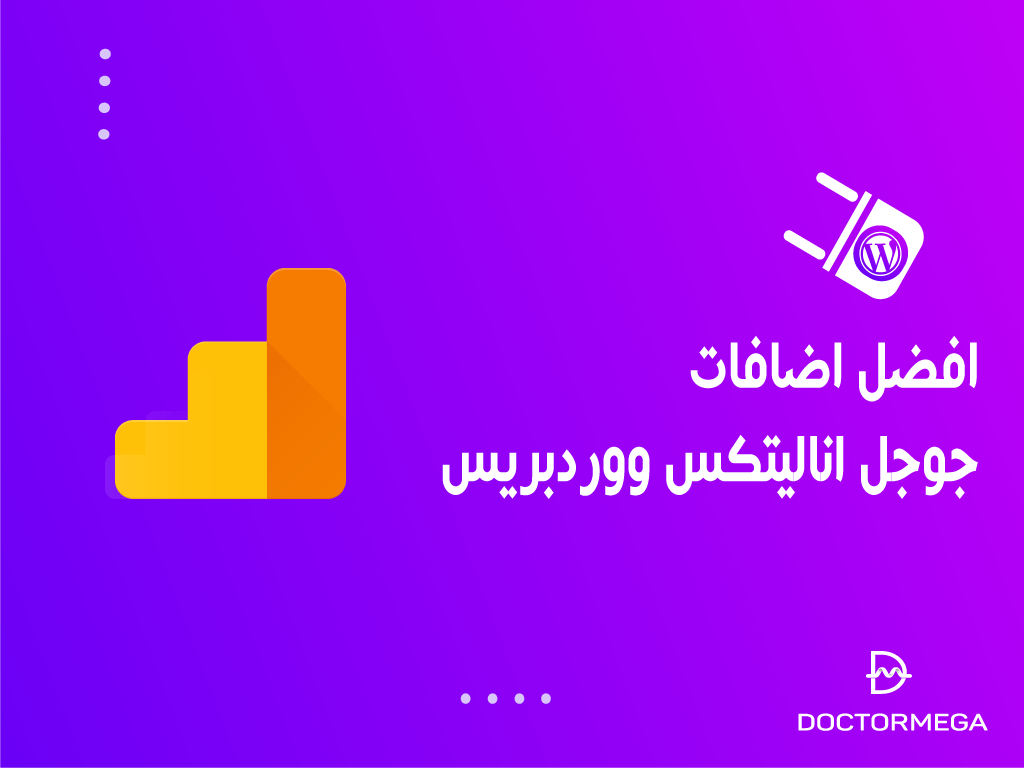
اترك تعليقاً